Поиск всех слов
В первую очередь, стоит отметить непосредственно сам поиск по словам в Ворде. Он отображает количество слов, позволяет удобно переключаться по ним, а также подсвечивает их желтым фоном для того, чтобы вам легче было отыскать их среди остальных (если, конечно, вы не использовали такую расцветку в качестве фона для всего текста).
Чтобы использовать поиск в Ворде, для начала вам нужно нажать комбинацию клавиш «Ctrl+F», после чего откроется непосредственно само меню поиска. Дальше вам нужно будет ввести в строку полное слово или определенную часть слова, которую вы хотите подсветить по всему тексту, и после этого процедура поиска начнется полностью автоматически.
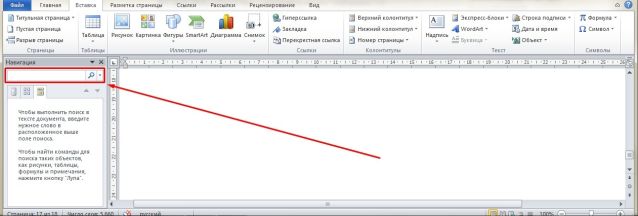
Под строкой поиска находится панель навигации, благодаря которой поиск по тексту в Ворде становится гораздо проще и удобнее.
Поиск с заменой
Если вы захотите заменить определенное слово другим, то в таком случае указанный выше способ того, как найти слово в тексте Word, будет для вас немного неудобным, ведь осуществлять ручную замену каждого отдельного слова достаточно сложно. В связи с этим вам нужно сделать следующее:
- Нажмите в нижней части экрана «Страница:».

- Выберите пункт «Заменить».
- Введите нужное вам слово и напишите, чем его нужно заменить.
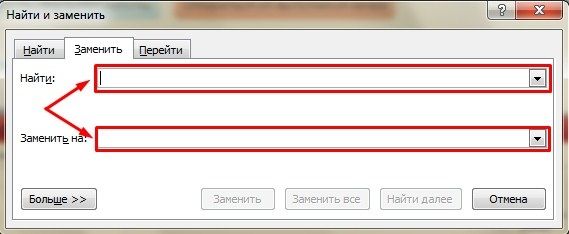
Стоит отметить, что таким образом можно менять не только цельное слово, но и отдельные части в словах, что тоже может быть достаточно удобным, если вы, например, заметили, что в одном и том же слове по всему тексту сделали какую-то ошибку.

Huawei P30 обзор
Huawei P30 имеет одну из лучших камер, которую мы видели в телефоне, с такими функциями, как невероятный оптический зум и ночной режим, о которых другие телефоны могли только мечтать, но кроме этого он больше похож на приличную трубку среднего класса.

Samsung запустила trade-in для «умных» часов
Ранее программы trade-in распространялись чаще на смартфоны.

WhatsApp перестанет работать на старых смартфонах



